كجزء من OS X ، توفر Apple عددًا من خيارات شاشة التوقف المصممة لعرض الصور الفوتوغرافية والصور المخزنة في مكتبات iTunes أو Aperture لديك عندما لا تكون على جهاز الكمبيوتر الخاص بك. هذه الخيارات ممتعة للاستخدام ؛ ومع ذلك ، فهي محدودة للغاية في الإعدادات التي تقدمها ، حيث لا توجد أي خيارات لتخصيصها.
على الأكثر ، يمكنك تعيين شاشة التوقف لخلط ترتيب الشرائح واختيار مصدر للصور ، ولكن لا يمكنك تغيير مدة الانتقالات أو ربما ، الأهم من ذلك بالنسبة لبعض الناس ، الوقت الذي تعرض فيه شاشة التوقف صورة معينة قبل التبديل. تبلغ القيمة الافتراضية لهذا 3 ثوانٍ ، ولكن قد يرغب بعض الأشخاص في عرض الصور لأوقات أطول أو أقصر من ذلك.
على الرغم من عدم توفر هذه الإعدادات في تفضيلات نظام Apple ، يمكنك تغيير ملفات الإعدادات يدوياً لشاشات التوقف لضبطها.
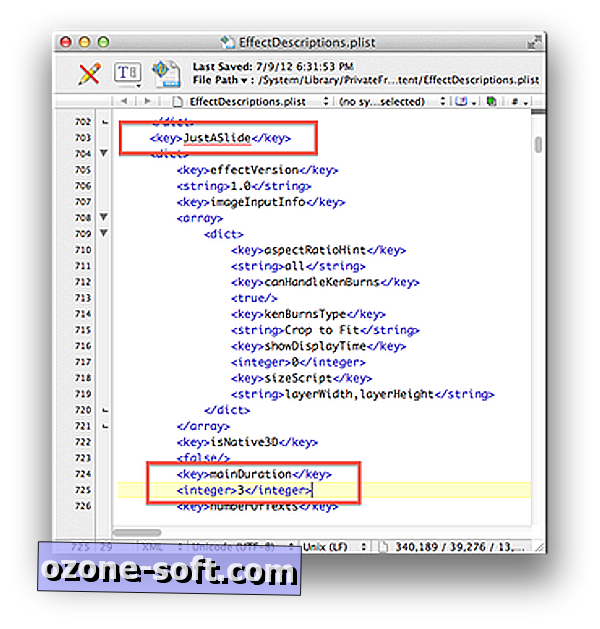
أول شيء ستحتاج إليه هو برنامج يمكنه تحرير قوائم العقارات. في حين أن محرر Plist مناسب ، فإن الحل السريع هو استخدام محرر نص يدعم المصادقة مثل TextWrangler المجاني. سيسمح لك هذا بتحرير ملفات النظام دون الحاجة إلى تغيير الأذونات.
مع تنزيل محرر النصوص ، قم بتشغيله ثم اختر "فتح" من قائمة "ملف". ثم انتقل إلى الدليل التالي وافتح الملف المسمى "EffectDescriptions.plist":
النظام> المكتبة> PrivateFrameworks> Slideshows.framework> الإصدارات> A> الموارد> المحتوى
في هذا الملف ، حدد موقع إدخال مفتاح يسمى "JustASlide" ومن ثم حدد موقع إدخال الطفل أدناه هذا يسمى "mainDuration". يحتوي هذا الملف على آلاف الأسطر ، بحيث يمكنك تحديد موقع هذه الخطوط على أفضل وجه من خلال إجراء بحث عن "JustASlide" ثم التمرير لأسفل حول 20 سطرًا لرؤية الإدخال "mainDuration".
سترى القيمة الافتراضية لإدخال "mainDuration" في 3 ، ولكن يمكن تغييرها متبوعة بحفظ الملف. نظرًا لأن هذا الملف مملوك للنظام ، فستتم مطالبتك بالمصادقة ولكنه يجب حفظه. بعد ذلك ، عندما تنشط شاشة التوقف ، ستقرأ القيمة الجديدة وتسهب في صورة للوقت الذي حددته قبل التغيير.
يمكنك دائمًا الوصول إلى هذا الملف مرة أخرى لضبط قيمة هذا النقل ، ولن يؤدي تحريره بهذه الطريقة إلى الإضرار بنظامك ؛ ومع ذلك ، كما هو الحال مع أي إعدادات أو تغيير في التكوين ، تأكد من نسخ النظام احتياطياً قبل تنفيذه.
هذا التلميح هو تعديل للخطوات الموضحة هنا (بفضل قارئ MacFixIt Roger للكتابة حول هذا الموضوع).













ترك تعليقك